Yahoo!ショッピングでログアウトする簡単な方法
Yahoo!ショッピングでログアウトの仕方はどうすれば良いのでしょうか?という質問をちょくちょく見かけるので、こちらにまとめておきたいと思います。パソコン版とスマホ版の両方を説明したいと思います。
パソコン版Yahoo!ショッピングでログアウトする
今回の例では、Yahoo!ショッピングのトップページからログアウトする方法をご説明しますが、各ストアの商品ページからログアウトする方法も同じになります。
(1)画面上部にある「ようこそ、〇〇さん」の〇〇をクリックします。アカウント名です。
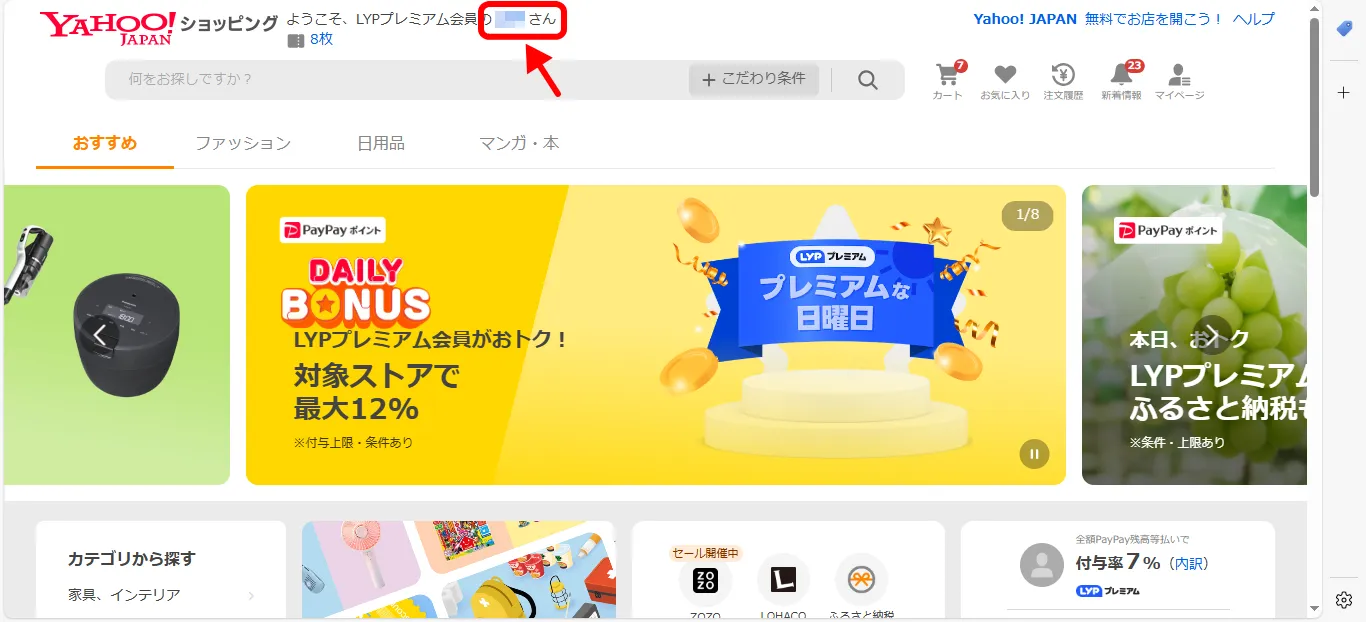
(2)右側の「ログアウト」をクリックします。
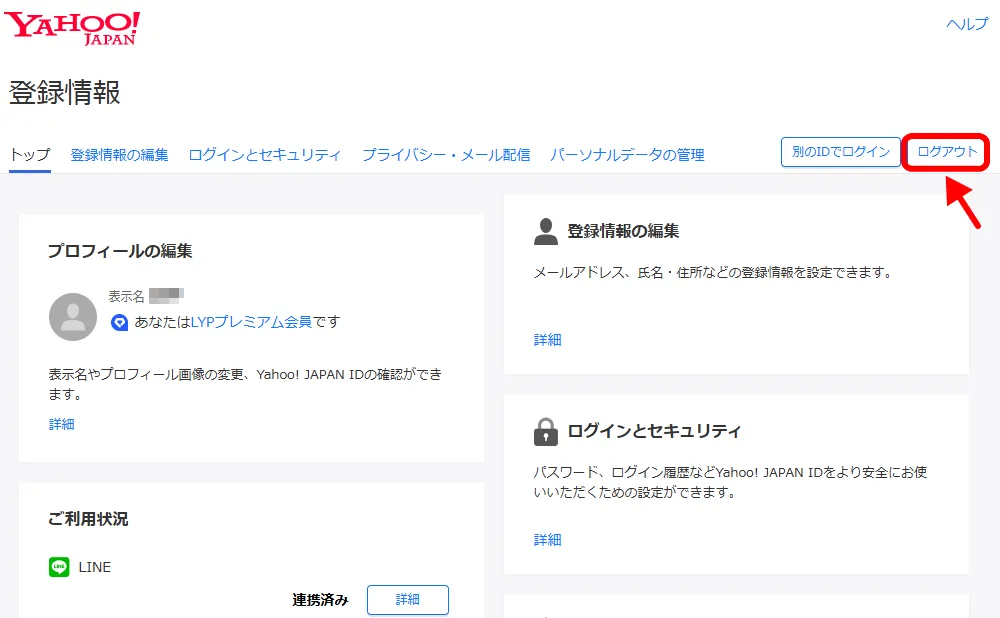
(3)ログアウトしました。
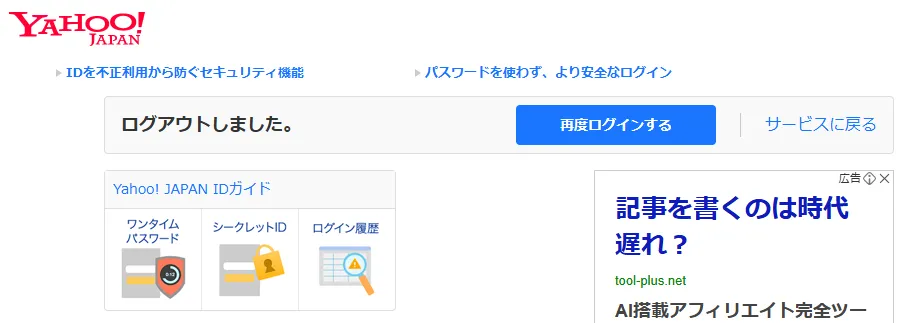
ログアウトする方法は他にも、Yahoo! JAPANのトップページに行って、右側のYahoo!メールの囲みにある「こんにちは、〇〇さん」の下にある[ ログアウト ]をクリックする方法もありますね。
スマホ版Yahoo!ショッピングでログアウトする
(1)右上の設定マーク(3本線)をタップします。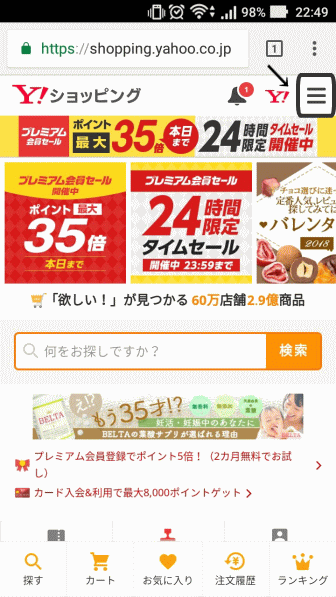
(2)上部のアカウント名のリンクをタップします。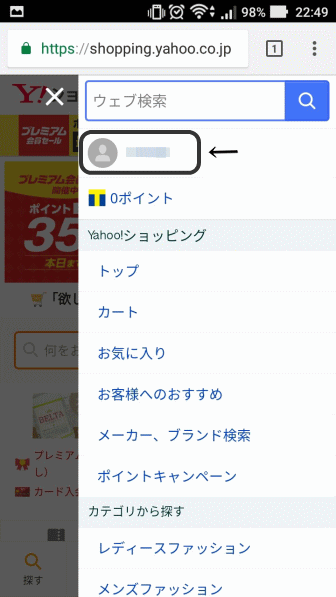
(3)ずーっと下へスクロールします。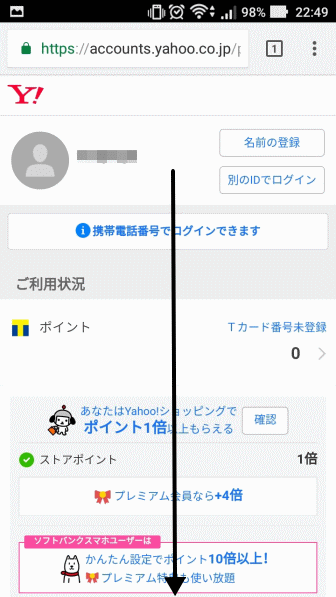
(4)一番下にある「ログインしないでサービスを使う」をタップします。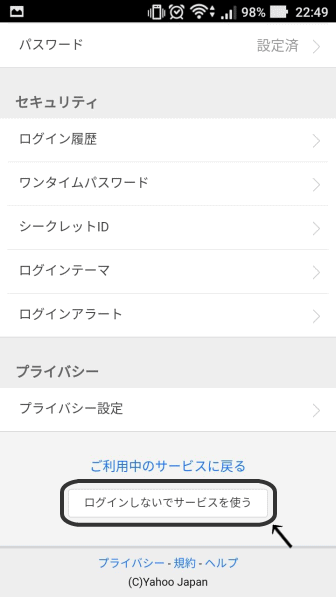
(5)ログアウトしてYahoo!JAPANのトップに移動するので「戻る」をタップします。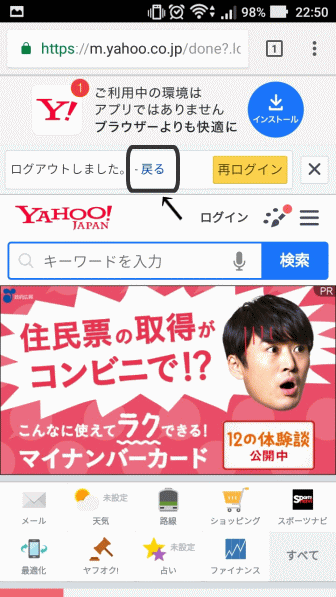
(6)ログアウトした状態でYahoo!ショッピングに戻ってきました。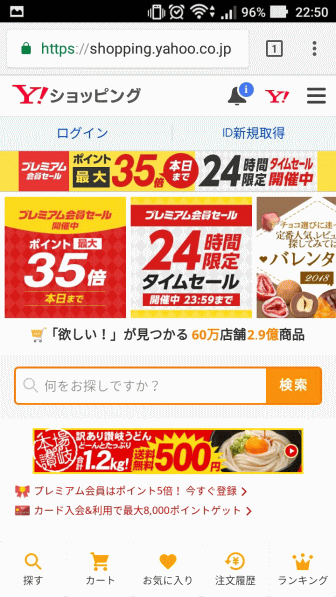
こちらもYahoo!ショッピングのトップページからのログアウト方法でしたが、商品ページからでも、Yahoo!JAPANのトップページからでも、上で説明した方法と同様のやり方でログアウト可能です。
以上、Yahoo!ショッピングから簡単にログアウトする方法をパソコン版とスマホ版で見てきました。普段、パソコンやスマホを自分一人しか使わない場合は必要ないかもしれませんが、家族や他人と共有している場合、万一、人に見られたくない場合などは、ログアウトする癖をつけておくとプライバシーが守れて安心ですね。
以前に、Yahoo!ショッピングの閲覧履歴を削除する方法も紹介しましたが、今回ご説明したようにログアウトしてしまうのも手っ取り早くて楽な方法なのでオススメですね。
























コメント